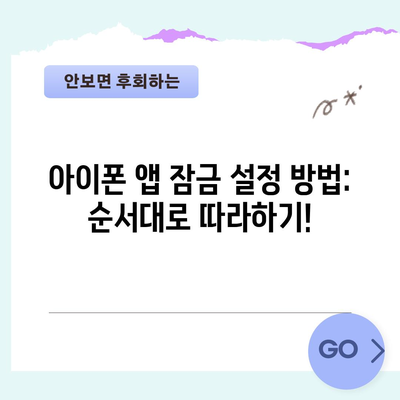아이폰 앱 잠금 어플 잠그는 설정 방법 순서대로 따라하기
아이폰 앱 잠금 어플 잠그는 설정 방법을 단계별로 상세히 소개하며, 귀하의 프라이버시를 보호하는 데 도움을 줄 것입니다.
아이폰 및 아이패드에서는 개별 앱을 공식적으로 잠그는 기능을 제공하지 않습니다. 그러나 아이폰 앱 잠금 어플 잠그는 설정 방법 순서대로 따라하기를 통해 특정 앱을 보호하고 열 때마다 비밀번호를 입력하도록 설정할 수 있습니다. 이를 통해 다른 사람이 당신의 기기를 사용하여 앱을 무단으로 실행하는 것을 방지할 수 있습니다.
1. 사용법 유도 기능 활성화
아이폰에서 특정 앱을 잠그기 위해 먼저 사용법 유도 기능을 활성화해야 합니다. 이 방법은 특히 여러 앱을 사용하는 환경에서 유용합니다.
- 설정 앱 열기: 아이폰 또는 아이패드에서 설정 앱을 엽니다.
- 손쉬운 사용 선택: 설정 메뉴에서 손쉬운 사용 옵션을 찾아 선택합니다.
- 사용법 유도 선택: 화면을 위로 스와이프 하여 사용법 유도를 찾아 탭합니다.
아래의 표는 사용법 유도를 활성화할 때의 단계적 과정을 요약한 것입니다:
| 단계 | 설명 |
|---|---|
| 1 | 설정 앱 열기 |
| 2 | 손쉬운 사용 선택 |
| 3 | 사용법 유도 활성화하기 |
| 4 | 암호 설정 선택 및 입력 |
이제 사용법 유도를 활성화하기 위해 토글 스위치를 켜고, 다음으로 암호 설정을 선택하여 사용할 비밀번호를 입력해야 합니다. 이 비밀번호는 디바이스 잠금 비밀번호와 다르게 설정하세요. 이 비밀번호는 나중에 앱을 잠금 해제할 때 필요합니다.
- 보안 설정: 설정을 완료하고 홈 화면으로 돌아갑니다. 이제 각 앱을 사용하기 전에 비밀번호를 입력해야 하는 준비가 완료되었습니다.
💡 애플 제품 수리 비용을 쉽게 비교해보세요! 💡
2. 개인용 자동화 설정
다음 단계는 특정 앱(예: 카카오톡)이 실행될 때 사용법 유도 기능이 활성화되도록 자동화를 설정하는 것입니다. 자동화는 조건이 변할 때마다 자동으로 작동하여 사용의 편리함을 높여줍니다.
- 단축어 앱 열기: 단축어 앱을 열고 자동화 탭을 선택합니다.
- 새로운 자동화 생성: 오른쪽 상단의 +(더하기) 버튼을 탭하여 새로운 자동화를 생성합니다.
- 개인용 자동화 생성 선택: 새로운 자동화에서 개인용 자동화 생성을 선택합니다.
이 과정에서 개인용 자동화를 설정하기 위한 조건을 다음과 같이 설정합니다:
| 단계 | 조건 | 설명 |
|---|---|---|
| 1 | 앱 선택 | 자동화를 적용할 특정 앱 선택 |
| 2 | 동작 설정 | 사용법 유도 시작 선택 |
| 3 | 묻지 않기 설정 | 실행 전에 묻기를 비활성화 |
이러한 과정은 여러분이 설정한 앱이 열릴 때마다 자동으로 사용법 유도가 시작되도록 해줍니다. 이제 определ된 앱이 열릴 때마다 비밀번호 입력이 요구될 것입니다.
💡 아이폰 잠금 설정을 쉽게 배우고 싶다면 여기 클릭하세요! 💡
3. 선택한 앱 잠금 설정
이제 설정한 앱(예: 카카오톡)을 열 때 앱 사용을 금지하는 마지막 단계로 진행하겠습니다. 이 과정을 통해 선택한 앱을 잠글 수 있습니다.
- 설정한 앱 열기: 예를 들어 카카오톡 앱을 엽니다.
- 사용법 유도 시작: 사용법 유도가 시작될 것이며 잠시 나타난 후 사라집니다.
- 비밀번호 입력: 홈 버튼 또는 측면 버튼을 3번 연속으로 눌러 설정한 비밀번호를 입력합니다.
아래의 표는 선택한 앱을 잠그기 위한 단계입니다:
| 단계 | 설명 |
|---|---|
| 1 | 앱 열기 |
| 2 | 비밀번호 입력 (3회 버튼 누르기) |
| 3 | 옵션 선택 및 완료 |
옵션에서 모든 기능을 끄고 완료를 선택하면 해당 앱의 사용이 제한됩니다. 이제 아무리 손을 떨쳐도 앱을 사용할 수 없게 되며, 오직 지정된 비밀번호를 입력해야만 앱이 열리게 됩니다.
💡 임플란트 수술 전 꼭 알아야 할 체크리스트를 확인해 보세요. 💡
결론
아이폰에서 앱을 보호하는 방법에 대해 알아보았습니다. 아이폰 앱 잠금 어플 잠그는 설정 방법 순서대로 따라하기를 통해 개인 정보 보호를 강화할 수 있습니다. 이 방법은 특히 여러 사람이 사용하는 기기에서 매우 유용하며, 여러분의 프라이버시를 지키는 데 큰 역할을 할 것입니다. 따라서, 이러한 방법을 통해 보호하고 싶은 앱은 즉시 잠금 설정을 하여 보안을 강화하는 것이 좋습니다.
💡 광주 남구에서 아이폰 수리 비용을 비교해보세요. 💡
자주 묻는 질문과 답변
질문1: 다른 앱에서도 이 방법을 적용할 수 있나요?
A: 네, 이 방법은 카카오톡뿐만 아니라 인스타그램, 페이스북 등 모든 앱에 적용할 수 있습니다.
질문2: 사용법 유도를 비활성화하는 방법은 무엇인가요?
A: 단축어 앱에서 해당 자동화를 비활성화하면 됩니다.
질문3: 비밀번호를 잊어버린 경우 어떻게 하나요?
A: 비밀번호를 잊어버린 경우, 기본적으로는 기기 전체를 초기화해야 합니다. 따라서 비밀번호는 주의해서 관리해야 합니다.
아이폰 앱 잠금 설정 방법: 순서대로 따라하기!
아이폰 앱 잠금 설정 방법: 순서대로 따라하기!
아이폰 앱 잠금 설정 방법: 순서대로 따라하기!